O plugin Elementor é uma poderosa ferramenta para construção de páginas no WordPress. No entanto, em certos casos, pode ser necessário desativar temporariamente esse plugin. Neste tutorial, mostraremos como desativar o plugin Elementor utilizando o Gerenciador de Arquivos do cPanel.
Passo 1: Acesso ao cPanel
1. Abra o seu navegador e digite o endereço do seu painel de controle cPanel. Normalmente, é algo como `https://seudominio.com.br/cpanel`.
2. Insira suas credenciais de login (nome de usuário e senha) e clique em "Entrar" ou no botão equivalente para acessar o cPanel.
Passo 2: Localizando o Gerenciador de Arquivos
1. Após fazer login no cPanel, role a página até encontrar a seção "Arquivos".
2. Dentro dessa seção, clique no ícone "Gerenciador de Arquivos" para acessar o sistema de gerenciamento de arquivos do cPanel.
Passo 3: Navegando até o diretório do WordPress
1. O Gerenciador de Arquivos abrirá em uma nova janela ou guia do navegador.
2. Na lista de diretórios, encontre e clique no diretório público_html (ou o diretório raiz onde o WordPress está instalado). Se você instalou o WordPress em um subdiretório, navegue até esse subdiretório.
3. Dentro do diretório do WordPress, procure a pasta "wp-content" e clique nela para abri-la.
Passo 4: Desativando o plugin Elementor
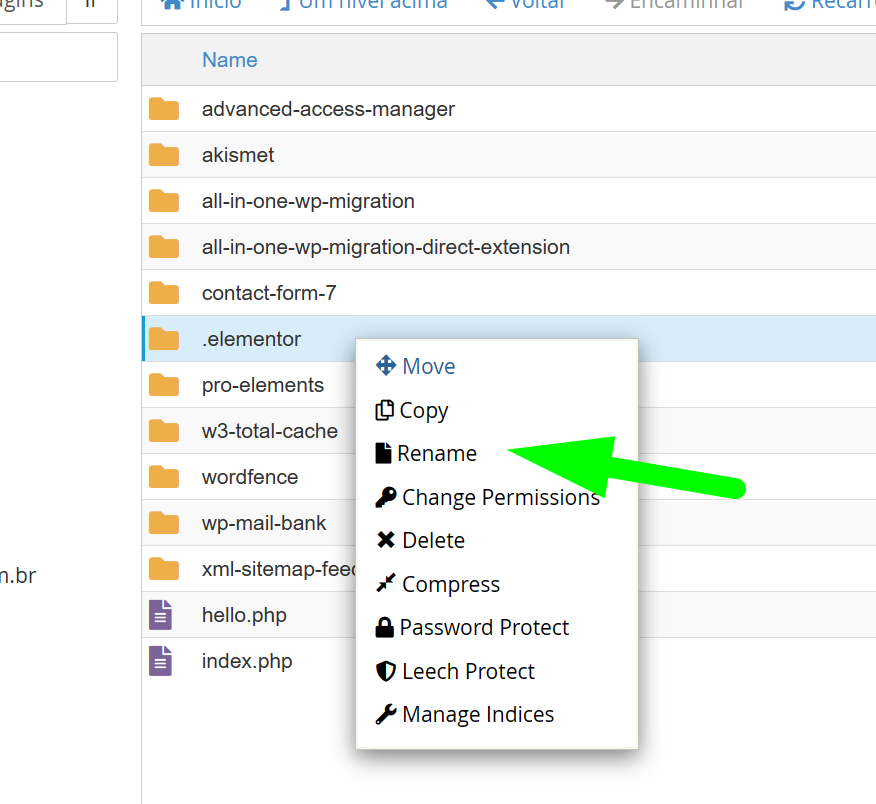
1. Dentro da pasta "wp-content", você encontrará uma pasta chamada "plugins". Clique nela para abri-la.
2. Role a página até encontrar a pasta do plugin Elementor, que se chama "elementor".
3. Selecione a pasta com o segundo botão do mouse e clique em "Renomear".
4. Na janela de renomeação, altere o nome do arquivo para algo como ".elementor" (com ponto na frente) ou qualquer outro nome que você preferir.
5. Clique no botão "Renomear Arquivo" para confirmar a alteração.
Passo 5: Verificando o plugin desativado
1. Volte para o painel de controle cPanel e acesse o seu site WordPress.
2. No menu lateral do painel de administração do WordPress, clique em "Plugins".
3. Na lista de plugins instalados, você não deverá o Elementor listado.
4. Isso confirma que o plugin Elementor foi desabilitado com sucesso. E você pode reinstalar ele da biblioteca de plugins do Wordpress novamente.
Lembre-se de que desativar o plugin Elementor não o exclui do seu site WordPress. Ele apenas impede que o plugin seja executado e exiba as páginas construídas com ele. Se você desejar reativar o Elementor, basta renomear a pasta de volta para "elementor" (sem o ponto na frente) seguindo o mesmo procedimento descrito neste tutorial.
Esperamos que este tutorial tenha sido útil para você desativar o plugin Elementor utilizando o Gerenciador de Arquivos do cPanel. Se você tiver alguma dúvida ou encontrar algum problema, não hesite em entrar em contato com o nosso time de suporte.
Equipe de Atendimento ao Cliente
Napoleon - Hospedagem e Revenda Dedicada, Servidores Cloud e Bare Metal.
-
Suporte Online:
via WhatsApp
via Telegram
via Ticket

